戴尔电脑没有声音的原因是什么?如何恢复声音?
问题核心:戴尔电脑没声音怎么办?
在使用戴尔电脑进行多媒体娱乐或工作时,若突然发现没有声音,无疑会对体验造成极大影响。本篇指南将详细探讨戴尔电脑没有声音的可能原因,并提供具体的解决办法,帮助您快速恢复声音体验。
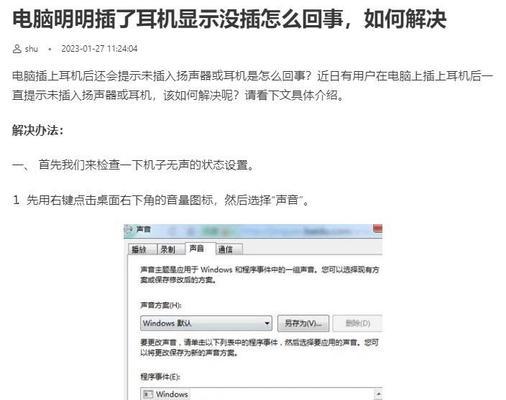
检查音频输出设备
对话:确认音频输出设备
确认音频输出设备是否正确选择。有时候,电脑可能默认使用了错误的音频设备作为声音输出源。
1.右键点击任务栏右下角的音量图标。
2.选择“打开声音设置”。
3.在“输出”部分,确保已经选中了正确的播放设备,例如您的戴尔笔记本电脑的内置扬声器或连接的外接扬声器。
疑问:设备选择无误但仍然无声?
若上述步骤正确无误,但电脑依旧无声,可能是驱动程序出现了问题。

解决驱动问题
检查音频驱动更新
1.进入戴尔官网下载最新的音频驱动。
2.卸载当前的音频驱动并安装新下载的驱动。
3.重启电脑以完成驱动更新。
检查声音服务
1.点击开始菜单,搜索并打开“服务”应用程序。
2.在服务列表中找到“WindowsAudio”和“WindowsAudioEndpointBuilder”两个服务,确保它们的状态是“正在运行”。
3.如果没有运行,请点击右键选择“启动”。

硬件检查与故障排除
检查扬声器或耳机
确保扬声器或耳机没有物理损坏,并且正确地插入电脑的音频输出端口。
检查音频设备连接线
如果使用的是外接音频设备,请检查连接线是否完全插入且没有松动。
系统设置与恢复点
系统声音设置
1.进入控制面板,选择“硬件和声音”。
2.点击“声音”,在播放标签页下选择您的播放设备,然后点击“属性”。
3.切换到“级别”标签页,确保音量没有被调至最低。
系统还原
如果怀疑是系统设置错误引起的无声问题,可以尝试使用系统还原功能回退到之前的状态。
1.打开“控制面板”,选择“系统和安全”。
2.点击“系统”,在左侧菜单选择“系统保护”。
3.点击“系统还原”,按照提示操作回退到问题发生前的一个系统还原点。
后续维护与建议
定期更新系统和驱动程序
为了减少发生此类问题的可能性,建议定期更新Windows系统和所有驱动程序,保持系统与硬件的最佳兼容性。
避免随意操作系统设置
在平常使用电脑时,避免随意更改系统声音设置,特别是不要随意禁用音频相关的系统服务。
使用官方支持
如果以上步骤均无法解决问题,建议联系戴尔官方客服或技术支持获取专业帮助。
通过以上步骤,您应该能够解决戴尔电脑没有声音的问题。如果问题依旧存在,可能需要更深入的技术支持或硬件维修。在任何情况下,都应保持按照操作手册或官方指引,以确保电脑的安全使用。
本文从问题核心出发,逐步引导读者排查与解决戴尔电脑无声的问题,提供了系统性的解决方案。希望能够帮助到遇到此类问题的用户。
如您在操作过程中遇到任何疑问或需要进一步的技术支持,请不要犹豫,联系戴尔的技术支持团队,他们将为您提供专业的服务。
版权声明:本文内容由互联网用户自发贡献,该文观点仅代表作者本人。本站仅提供信息存储空间服务,不拥有所有权,不承担相关法律责任。如发现本站有涉嫌抄袭侵权/违法违规的内容, 请发送邮件至 3561739510@qq.com 举报,一经查实,本站将立刻删除。
- 上一篇: w8电脑图标怎么隐藏?隐藏方法是什么?
- 下一篇: 联想笔记本硬盘分区方法是什么?分盘后数据如何迁移?
- 站长推荐
-
-

Win10一键永久激活工具推荐(简单实用的工具助您永久激活Win10系统)
-

华为手机助手下架原因揭秘(华为手机助手被下架的原因及其影响分析)
-

随身WiFi亮红灯无法上网解决方法(教你轻松解决随身WiFi亮红灯无法连接网络问题)
-

2024年核显最强CPU排名揭晓(逐鹿高峰)
-

光芒燃气灶怎么维修?教你轻松解决常见问题
-

如何利用一键恢复功能轻松找回浏览器历史记录(省时又便捷)
-

红米手机解除禁止安装权限的方法(轻松掌握红米手机解禁安装权限的技巧)
-

小米MIUI系统的手电筒功能怎样开启?探索小米手机的手电筒功能
-

华为系列手机档次排列之辨析(挖掘华为系列手机的高、中、低档次特点)
-

探讨路由器黄灯的含义及解决方法(深入了解路由器黄灯状况)
-
- 热门tag
- 标签列表
- 友情链接



















